Qu’est-ce qu’un thème enfant ?
WP donne accès à la mise en forme des pages. Par l’intermédiaire du panneau d’administration, dans le menu Apparence/Editeur, vous pouvez réaliser diverses opérations pour modifier l’affichage de vos pages. Ce procédé est intéressant mais pas judicieux car vos modifications risquent d’être écrasées par la mise à jour du thème. Le thème enfant permet de réaliser des modifications durables sans toucher aux fichiers d’origines. Un thème enfant est un complément du thème principal appelé « thème parent ». Dans le moteur WordPress, le thème enfant est prioritaire sur le thème parent. Toutefois, dans le cas où le thème enfant serait défectueux, le thème parent sera chargé par défaut. Il existe beaucoup de tutos sur internet. Beaucoup sont en anglais sous l’appellation wordpress child theme ou child theme wordpress.
Thème enfant, comment le créer ?
La mise en place d’un thème enfant se limite à trois étapes obligatoires
- Créer un dossier dans l’arborescence des thèmes
- Créer un fichier style.css
- Créer un fichier functions.php
Dans le tuto vidéo ci-dessus, vous pouvez suivre pas à pas les étapes pour créer un thème enfant WP.
Commencez la création du thème enfant wordpress
Thème WP, accueillir le thème enfant
Tout d’abord, il faut commencer par créer un nouveau dossier dans l’arborescence des thèmes wp-content/themes. Le nom donné à ce dossier sera le nom du thème enfant. Utiliser un nom sans majuscules, espaces ni caractères spéciaux. Le tiret du 6 (-) peut être utilisé.
Fichier style.css pour relier thème enfant et thème parent
Ensuite, dans le dossier précédemment créé, il faut ajouter un fichier que l’on nommera « style.css ». Dans ce fichier, il faudra créer un entête sous forme de commentaire, voir exemple ci-dessous :
/*
Theme Name: theme-enfant
Template: theme-parent
*/
Attention à pas mettre d’espace à la fin des paramètres « Theme Name, Template » (mettre les « : » à la fin des mots sans espace). Attention également à bien respecter la casse et l’orthographe pour les noms de thème enfant et thème parent.
Fichier functions.php pour charger le CSS du thème parent wordpress
Enfin, le thème enfant hérite des propriétés CSS du thème parent, à condition de le demander. Il faut donc dans un fichier functions.php, placé à la racine du thème enfant (à côté du style.css), inscrire les lignes suivantes :
<?php
// fonction qui charge la feuille de style du thème parent
function montheme_enqueue_styles() {
wp_enqueue_style(
'styleParent', get_template_directory_uri() . '/style.css'
);
}
// exécution de la fonction
add_action(
'wp_enqueue_scripts', 'montheme_enqueue_styles'
);
?>
A cette étape là, notre thème enfant est fonctionnel. Il ne nous reste plus qu’à l’activer. Pour cela, il faut se rendre dans le panneau d’administration de notre site WordPress, aller dans Apparence/Thèmes et cliquer sur le bouton « Activer » présent sur notre thème enfant.
.
Associer une image au thème enfant
Dans le panneau d’administration WP, le thème enfant apparaît sans image. Il faut ajouter un fichier « screenshot.jpg » ou « .png » à la racine du thème enfant. Cette image doit avoir pour dimension 880 x 660 pixels.
Ajouter une description au thème enfant
On peut ajouter des compléments d’informations pour décrire notre thème enfant. Pour cela, complétez le fichier « style.css », comme indiqué ci-dessous
/*
Theme Name: theme-enfant
Template: theme-parent
Description: Décrire le thème enfant ici
Author: Ajouter un nom d'auteur
Author URI: Ajouter un lien vers l'auteur
Version: 1.0.0 Ajouter ici un numéro de version
*/
Plus de détails sur la formation création d’un thème enfant dans notre tuto vidéo
WordPress et ses extensions
A chaque problème, WordPress à une extension…! Un site sur quatre est développé en WP. Etant le CMS le plus utilisé, il est toujours possible de trouver un plugin pour ajouter des fonctionnalités. Nous vous conseillons toutefois de ne pas ajouter trop de plugin. Cela ajoute de la complexité au site et augmente les risques de bug à chaque mise à jour. La création d’un child thème étant assez simple, il est plus judicieux de ne pas passer par une extension.
Bonjour,
J’ai installé un thème (sans faire de thème enfant), j’ai modifié le CSS, ajouté des modules, ajouté des images, paramétré les mails, les fonctions particulières du thème, mis en place les fichiers fr-FR.mo (pour les traductions), etc…
J’ai signalé une erreur (enfin… pas qu’une) au créateur du thème. J’ai pu en modifier certaines, mais pour une (une histoire de date) le créateur du thème passera par une mise à jour du thème (et ne veut pas procéder autrement, je le comprends tout à fait).
Ma question :
Puis-je, à partir de mon thème actuel (modifié donc), faire les manips de création de thème enfant ?
Si j’update le nouveau thème fourni par son créateur, cela va-t-il écraser le thème parent (je pense que oui, c’est le but), mais quelles seront les conséquences pour mon site ?
Mon thème enfant (tout modifié) va-t-il bien prendre le dessus sur ce nouveau thème ?
Merci pour vos réponses.
Bonjour,
Les paramétrages réalisés via le menu « Apparence » ne devraient pas être écrasés par une mise à jour du thème. Seules les modifications apportées aux fichiers sources du thème seront perdu (modif faites dans « Apparence/Éditeur » ou directement avec un logiciel éditeur de texte)
Vous avez toujours la possibilité de faire un thème enfant. Toutefois, lorsque vous allez l’activer, cela va réinitialiser les personnalisations apportées dans « Apparence/Personnaliser ». Il faudra donc remettre vos paramétrages.
Généralement, le thème enfant prend le dessus, mais selon la conception du thème parent, il faut parfois modifier l’ordre de chargement des fichiers css et js.
Vérifiez également que votre thème ne soit pas déjà un thème enfant. Chez les développeurs cette méthode est régulièrement utilisée pour créer des variantes d’un thème.
Donc, si vous avez fait des modifications sur les fichiers du thème, il faut les sauvegarder avant la mise à jour. Par la suite, soit vous les remettez après la mise à jour, soit vous faites un thème enfant.
Dans tous les cas, il faut que vous ayez la possibilité de faire un retour en arrière (sauvegardez tous les fichiers du thème actuel).
Je vous conseille d’installer une copie du site sur un serveur local ou un hébergeur en ligne gratuit, cela est toujours utile. Les mises à jour et les tests devront être d’abord validés sur ce site. Si vous choisissez un hébergeur en ligne, faites attention de cocher la case « Demander aux moteurs de recherche de ne pas indexer ce site » dans le menu « Réglages/Lecture », sinon vous allez générer du « duplicate content » et pénaliser le référencement de votre site.
Slts.